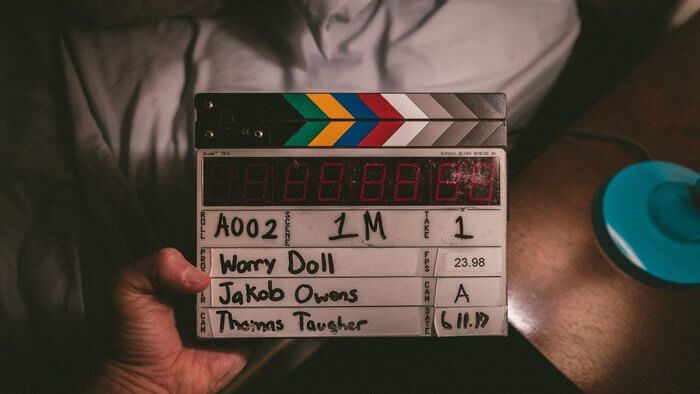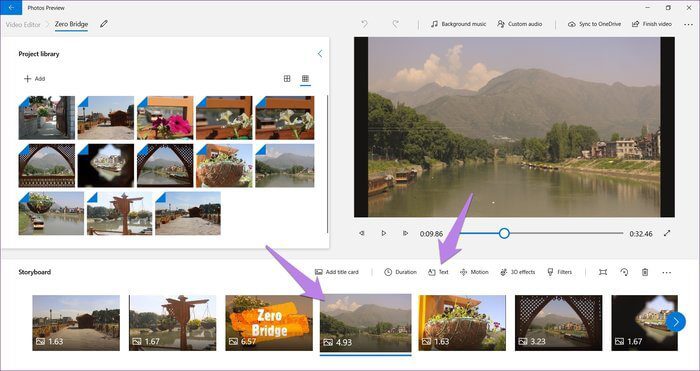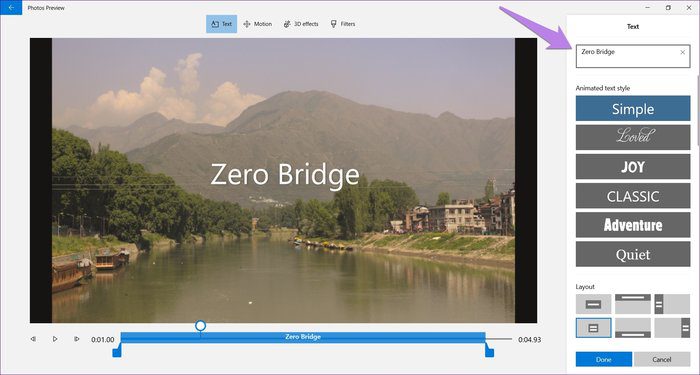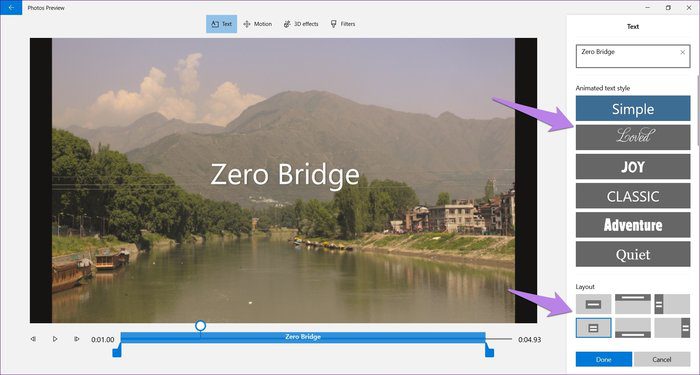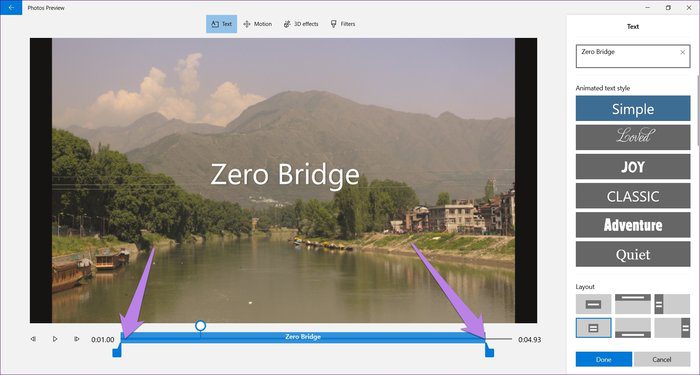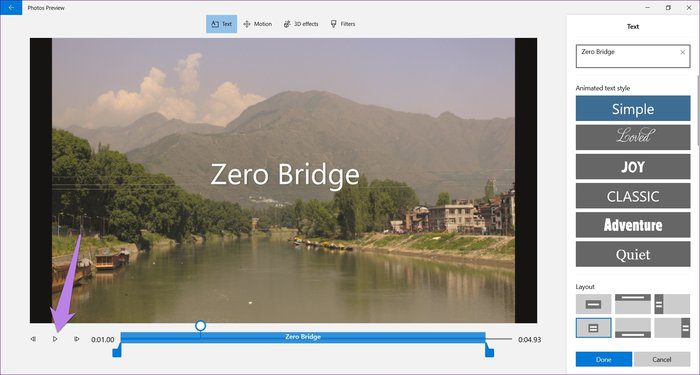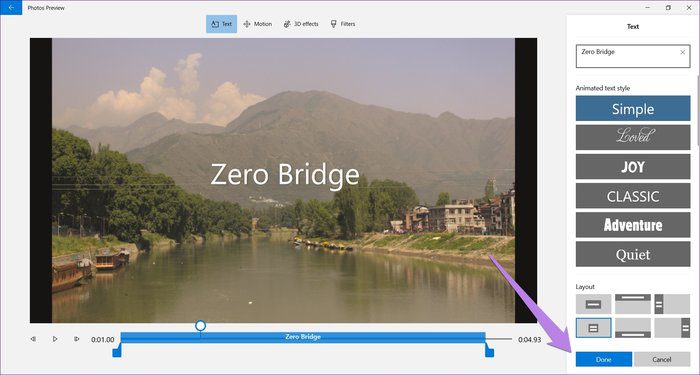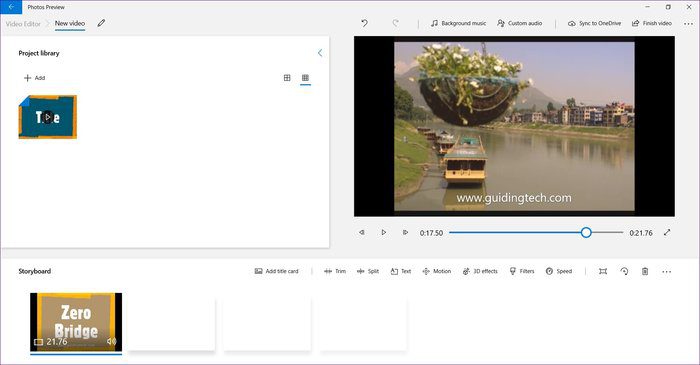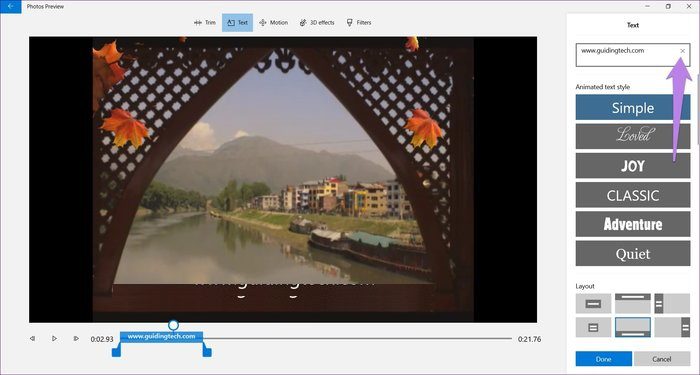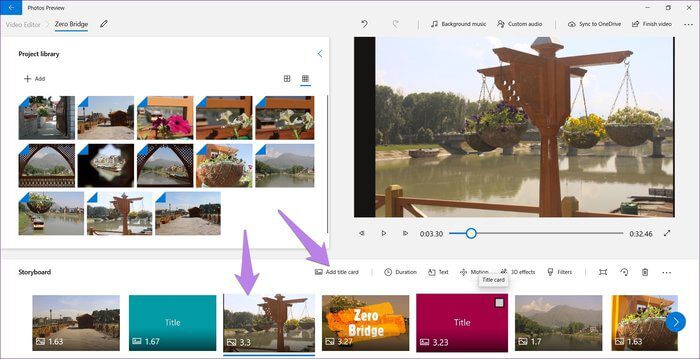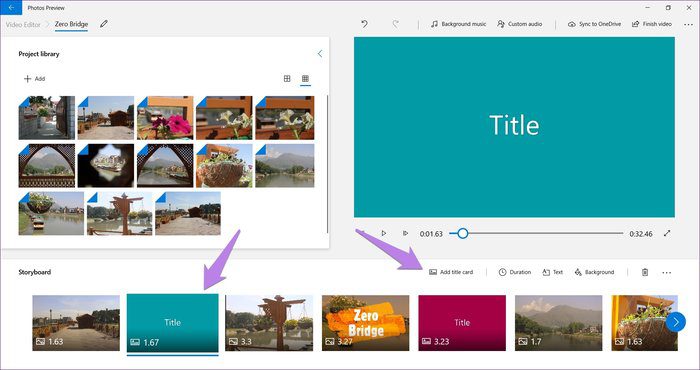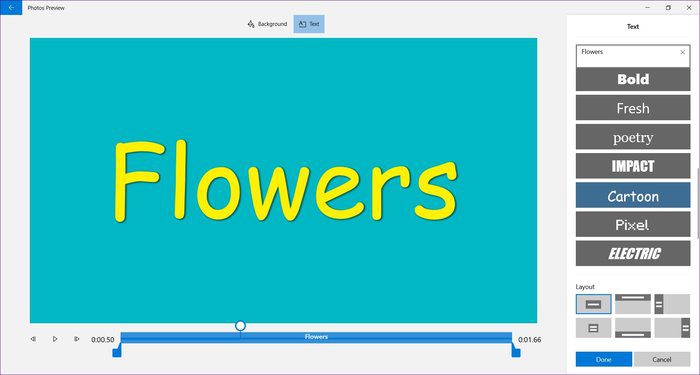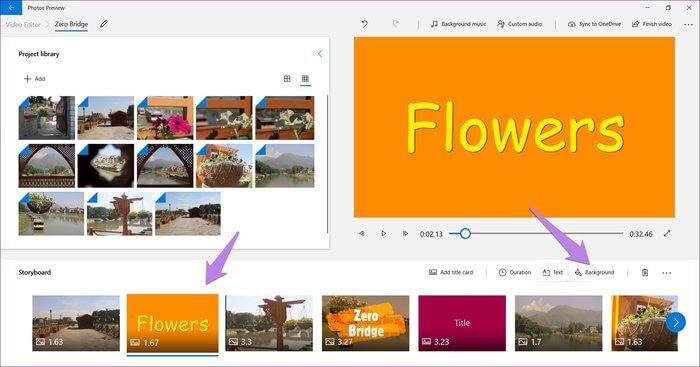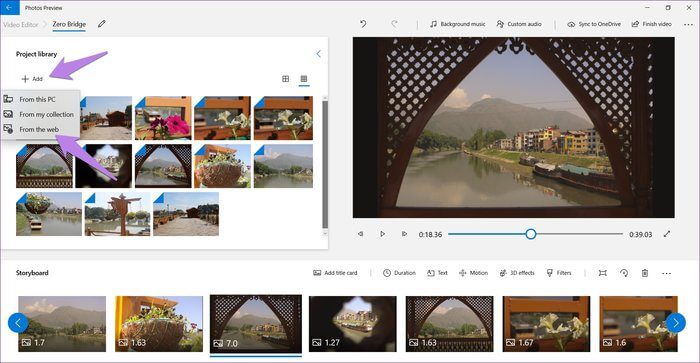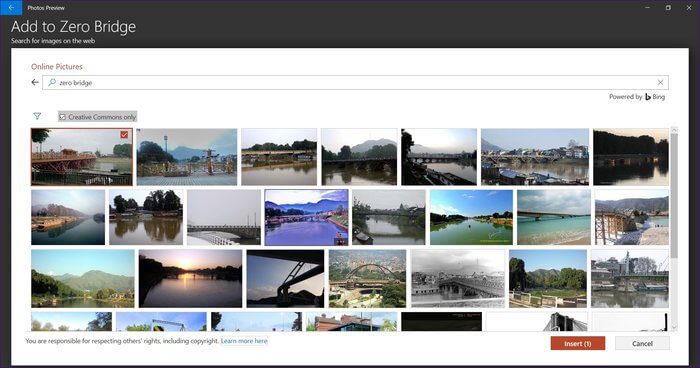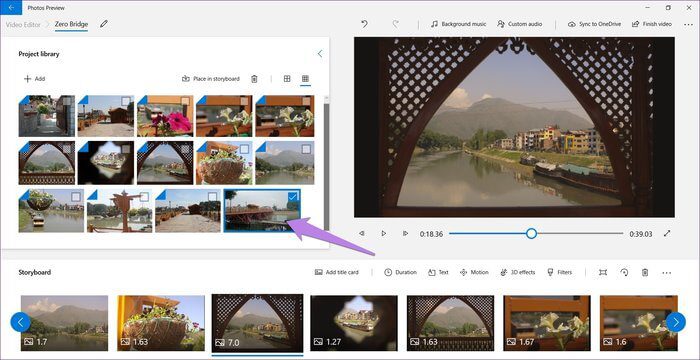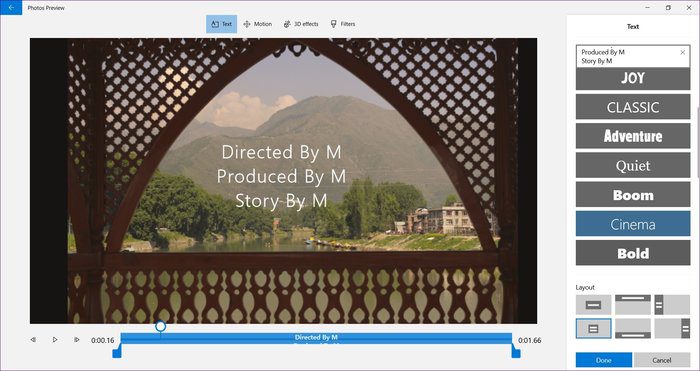Windows 10'da Microsoft Fotoğraflar'da bir videoya metin ekleme
Windows Movie Maker'ın artık Windows 10'da bulunmadığı gerçeği, Alternatif video uygulaması. İlk başta, editör kasvetli görünebilir, ancak birkaç dakika geçirirseniz olasılıklara hayran kalacaksınız Video düzenleme Kendi. Videoları kesmenize ve oluşturmanıza izin vermenin yanı sıra Slayt gösterileri ve videolara filtre ekleme , Microsoft Fotoğraflar'da bir videoya metin de ekleyebilirsiniz.
Ekleyerek Videodan metne , Başlık kartları oluşturabilir, video içeriklerini açıklayabilir, kredi verebilir ve benzer şeyler yapabiliriz. Metin eklemek istiyorsanız Slayt gösterisi veya video Bu uygulamayı kullanarak, doğru yerdesiniz.
Bu yazıda, Microsoft Photos Video Editor'de altyazıyı veya video başlığını nasıl ekleyeceğinizi anlatacağız. Bonus olarak, ilgili bazı ipuçlarını ve püf noktalarını da paylaşacağız.
Başlayalım.
Tek tek kliplere metin ekleyin
Microsoft Fotoğraflar uygulamasında birden çok videodan veya tek tek resimlerden oluşan bir videoyu sıfırdan oluşturuyorsanız, bunlara nasıl metin ekleyeceğiniz aşağıda açıklanmıştır.
Adım 1: Resimler uygulamasını başlatın ve video düzenleyici ekranına gidin.
Adım 2: Film Şeridi bölümünün altında, metin eklemek istediğiniz bölüme dokunun. Ardından yukarıdaki araç çubuğunda bulunan Metin seçeneğine dokunun. Alternatif olarak, klibe sağ tıklayın ve Düzenle> Metin'e gidin.
Adım 3: Bir sonraki ekranda, metninizi sağ taraftaki metin kutusuna yazın.
Adım 4: Sağ taraftaki seçeneklerden bir yazı tipi stili ve konumu seçin.
İpucu: Farenizi animasyonlu metin stilinin altında bulunan stillerin üzerine getirin ve daha fazla stil ortaya çıkarmak için aşağı kaydırın.
Adım 5: Seçilen klibin metin süresini ayarlamak için kaydırıcıdaki iki mavi simgeyi yeniden konumlandırın.
Adım 6: Metni önizlemek için oynat düğmesine basın.
Adım 7: Bitti'yi tıklayın.
Her klibe farklı metin eklemek için yukarıdaki adımları tekrarlayın.
Windows 10'da aynı metni videoya ekleyin
Fotoğraf uygulamasındaki video düzenleyicide, aynı metni klibin tamamına ekleyemeyeceğiniz bir dezavantaj vardır. Örneğin, bir metin filigranı veya bir web sitesi URL'si eklemeniz gerekiyorsa, bu durumda metni tek tek bölümlere tekrar tekrar eklemeniz gerekir. Bundan kaçınmak için, Basit bir çözüm var.
Yapmanız gereken tek şey, fotoğraf uygulamasında oluşturup düzenlemeyi bitirdikten sonra videoyu dışa aktarmak veya kaydetmek. Ardından yeni bir proje başlatmalı ve yeni oluşturulan videoyu eklemelisiniz. Şimdi tek bir klip olduğundan, yukarıda belirtildiği gibi metin ekleyin ve metnin süresini artırmak için etiketleri kullanın. Ardından klibin tüm süresi boyunca görünür.
Videodan metin kaldırma
Klibinize eklediğiniz metni kaldırmak için klibin tamamını silmenize gerek yoktur. Bunun yerine, bölümü tıklayın ve metni eklerken yaptığınız gibi metin seçeneğini seçin. Ardından, yazma alanındaki metnin yanındaki küçük çapraz düğmeye basın. Bunun yerine, kaldırmak için Geri tuşuna basın.
Fotoğraf uygulamasından video düzenleyicide metin yapmak için ipuçları ve püf noktaları
Fotoğraflar uygulamasında oluşturulan videolara eklenen metni nasıl iyileştireceğiniz aşağıda açıklanmıştır.
1. Bir adres kartı ekleyin
Fotoğrafınıza veya videonuza metin eklemek yerine onu sağlam bir arka plana ekleyebilirsiniz. Bu nedenle, bir adres kartı eklemelisiniz.
Bunu yapmak için şu adımları izleyin:
Adım 1: Başlık kartı eklemek istediğiniz bölümü tıklayın ve araç çubuğuna başlık kartı ekleme seçeneğine basın.
Adım 2: Eklenen başlık kartını tıklatın ve sonra metin seçeneğini tıklatın.
Adım 3: Ardından metni yukarıda yaptığınız gibi ekleyin. Stili, düzeni ve süreyi gerektiği gibi seçin. Geri dönmek için Bitti'yi tıklayın.
Başlık kartı arka plan rengini de değiştirebilirsiniz. Bu yüzden başlık kartına ve arka plan seçeneğine dokunun. Ardından rengi seçin.
2. Bing arka plan resmi ekleyin
Metin düz arka planda veya fotoğraflarda / videolarda iyi görünmüyorsa, Bing'in yardımıyla doğrudan Fotoğraflar uygulamasına yeni bir arka plan görüntüsü ekleyebilirsiniz. Bu nedenle, "Proje Kitaplığı" seçeneğinin altındaki "Ekle" seçeneğini tıklatın ve "Web'den" seçeneğini belirleyin.
Ardından, alakalı resmi bulmak için arama kutusunu kullanın. Görüntüyü eklemek için Ekle düğmesini tıklayın.
Not: Varsayılan olarak, Creative Commons filtresi görüntüler için açıktır.
Resmi proje kütüphanesinin altında bulacaksınız. Film şeridine sürükleyin ve metin ekleyin.
İpucu: Görüntünün siyah kenarlıkları varsa, üzerine sağ tıklayın ve Yeniden Boyutlandır> Siyah Çubukları Kaldır'a gidin.
3. Bir kredi oluşturun
Bir klibe yalnızca bir metin ekleyebileceğiniz için, nasıl kredi ekleyeceğinizi merak ediyor olmalısınız. Sınırlı sayıda krediniz varsa, yeni bir satır oluşturmak için metin girerken Enter tuşuna basın. Videonuza kredi eklemenize yardımcı olur.
4. Metni taşıma
Microsoft Photos tarafından sağlanan tüm font stilleri doğada hareketlidir. Çalışması için klibin en az 3-4 saniye uzunluğunda olması gerekir. Animasyonu önizlemek için oynat düğmesine basın.
Sonuç daha eğlenceli bir video
Fotoğraf uygulamalarında videonuza nasıl metin ekleyeceğiniz budur. Ne yazık ki, bu özellik bazı şeyleri eksik. ilk , Tek bir videoya birden fazla metin ekleyemezsiniz. Videoyu bölmeniz ve ardından birden fazla metin eklemeniz gerekir. ikinci olarak , Resim uygulaması, uygun özelliklere sahip olmadığı için altyazı eklemek için kullanılamaz. Son olarak, metin yazı tipi boyutunu bile değiştiremezsiniz.
Umarım eklersin Microsoft Bu özellikler, genel video düzenleme deneyimini Windows 10 işletim sistemi.